Ottenere N ° giorno dalla data di anno in Excel
In questo articolo impareremo come arrivare all’ennesimo giorno dell’anno in Excel. È come ottenere il numero di serie di una data nel suo anno.
Scenario:
Diciamo che abbiamo un appuntamento. Ora dobbiamo scoprire che giorno dell’anno è. Per ottenere la data dell’anno in Excel, creeremo una formula utilizzando la funzione DATA E ANNO. Useremo l’attributo del numero di serie del valore della data in Excel. Otterremo l’ultima data dell’anno precedente e sottrarremo il risultato dal valore della data specificato.
Formula generica:
= date - DATE (YEAR ( date ), 1 , 0 )
data: valore di data specificato Tutte le procedure sopra spiegate potrebbero creare confusione. Quindi chiarisci tutti i dubbi tramite l’esempio mostrato di seguito.
Qui abbiamo alcuni valori di dati casuali e dobbiamo trovare l’ennesimo giorno dell’anno dal valore della data.
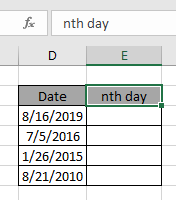
Usa la formula:
= D3 - DATE ( YEAR ( D3 ) , 1 , 0 )
Spiegazione:
-
La funzione ANNO restituisce il valore dell’anno della data specificata.
-
La funzione DATA accetta l’argomento e restituisce l’ultima data dell’anno precedente.
-
L’operatore di sottrazione prende la differenza tra i due e restituisce la data trascorsa.
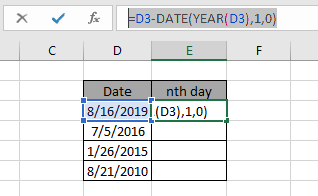
Usa le formule delle funzioni sopra per ottenere i giorni tra le date in Excel.
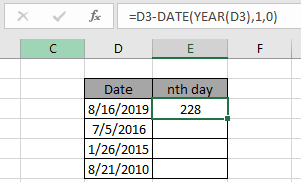
Come puoi vedere, la formula funziona bene poiché restituisce 228 come risultato.
Ora usa il drag drop down fino alle date del set di dati.
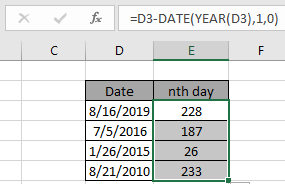
Ecco i giorni dalla data dell’anno calcolati utilizzando la formula.
Possiamo calcolare lo stesso risultato usando un’altra logica. Se sottraiamo il valore della data specificato dalla prima data dello stesso anno e aggiungiamo 1 (+1).
Formula generica:
= date - DATE ( YEAR ( date ) , 1 , 1 ) + 1
È possibile utilizzare una qualsiasi delle formule poiché entrambe restituiscono lo stesso risultato.
Nota: NON fornire l’argomento dati direttamente alla formula poiché la formula di Excel non comprende necessariamente il valore della data e restituisce un errore. Fornire l’argomento della data utilizzando la funzione DATE o utilizzando l’opzione di riferimento di cella.
Spero che tu abbia capito come ottenere l’ennesimo giorno dalla data dell’anno in Excel.
Esplora altri articoli sulle funzioni Data e ora di Excel qui. Non esitare a esprimere la tua domanda o il tuo feedback per l’articolo precedente.
Articoli correlati
link: / excel-date-working-out-a-persons-age-in-microsoft-excel [Calcola l’età dalla data di nascita]
link: / excel-data-ora-formule-calcola-anni-mesi-giorni-trascorsi-da-una-certa-data-in-microsoft-excel [Calcola giorni, anni e mesi da una certa data]
link: / excel-date-time-formas-how-to-use-the-edate-in-excel [Come usare la funzione EDATE in Excel]
link: / summing-sum-if-date-is-between [SUM se la data è compresa tra]
link: / lookup-formas-vlookup-by-date-in-excel [Vlookup per data in Excel]
Articoli popolari
link: / keyboard-formula-shortcuts-50-excel-scorciatoie-per-aumentare-la-produttività [50 scorciatoia Excel per aumentare la produttività]
link: / excel-generali-how-to-edit-a-dropdown-list-in-microsoft-excel [Edit a dropdown list]
link: / nome-intervallo-excel-riferimento-assoluto-in-excel [Riferimento assoluto in Excel]
link: / tips-conditional-formatting-with-if-statement [If with conditional formatting]
link: / logical-formas-if-function-with-wildcards [If with wildcards]
link: / lookup-formas-vlookup-by-date-in-excel [Vlookup per data]
link: / excel-text-editing-and-format-join-first-and-last-name-in-excel [Join first and last name in excel]
link: / counting-count-cells-which-match-a-or-b [Conta le celle che corrispondono ad A o B]